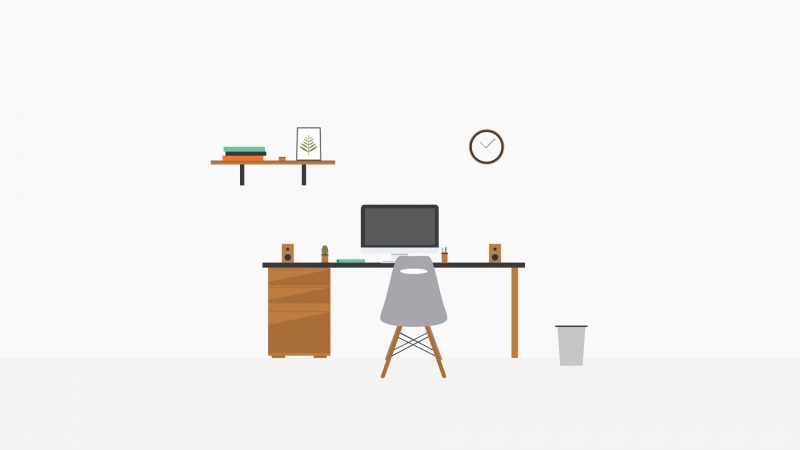今天和作者一起学习一下如何使用WPS OFFICE进行PDF文件加密。
首长我们打开需要加密的文档
之后我们点击文档上方的【保护】选项卡,并点击【文档加密】选项,之后会弹出文档加密对话框。
勾选文档加密对话框中的【设置打开密码】并输入密码,之后再次打开文档,就需要输入这个打开密码。
勾选【设置编辑及页面提取密码】,并勾对应的加密项,则进行对应操作的时候会提示输入密码,密码错误将无法进行相关编辑。
设置打开密码以后的文档打开效果。
如果需要取消文档的加密,也是从【保护】-【文档加密】处,输入之前设置的加密密码,然后将【设置打开密码】和【设置编辑及页面提取密码】取消勾选并确认,文档就完成了解密操作。
想了解更多精彩内容,快来关注霍先生的科技小屋